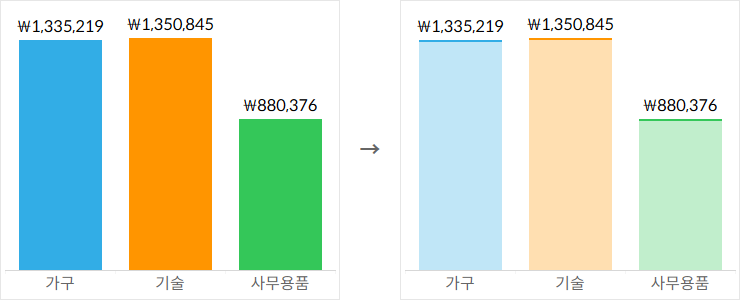태블로에서 막대 차트 효과적으로 사용하기
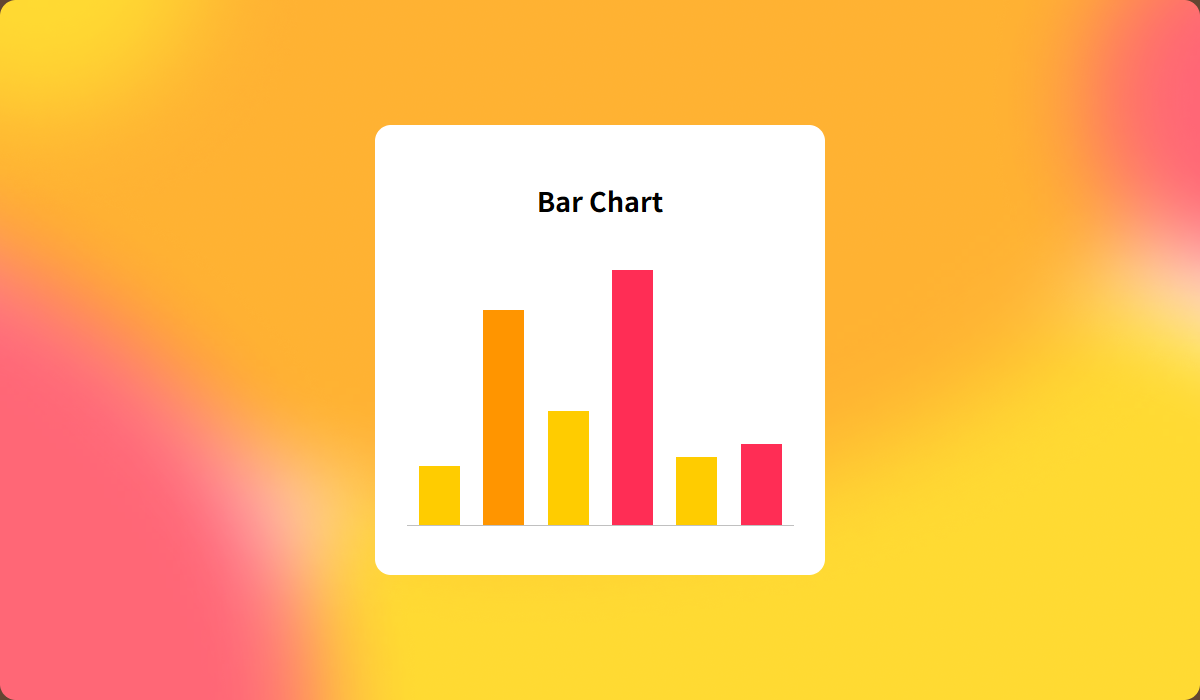
막대 차트는 라인 차트와 함께 가장 기본이 되는 차트로, 대부분의 상황에서 유용하게 활용할 수 있습니다. 막대 차트를 만드는 방법 또한 매우 쉬워 누구나 사용하지만, 디테일한 차이를 통해 더욱 전달력을 높일 수 있는 방법을 소개해드립니다.
가로 막대 차트는 순위와 목록, 세로 막대 차트는 흐름과 비교
가로 막대 차트를 사용하면 항목들이 세로로 배열되므로 항목들 사이의 우위를 표현하는데 유용합니다. 또한 항목이 많은 목록을 보는 경우에는 가로 막대 차트를 통하여 세로 스크롤 사용을 유도하는 것이 좋습니다.
세로 막대 차트는 항목이 가로로 배열되며 이는 시간 등의 순차적인 흐름을 나타내는데 유용합니다. 유사한 맥락으로 지표의 수치가 옆으로 나열되기에 항목들의 값을 비교하는데 효과적입니다.
레이블의 길이가 길면 가로 막대 차트 사용
막대 차트의 가로와 세로 표현 중 어떤 것을 써야 할지의 고민에서 우선 지표를 구분 짓는 차원과 지표의 텍스트 길이를 생각해야 합니다. 텍스트의 길이가 길면 세로 막대 차트에서는 레이블이 회전될 수밖에 없고, 이러한 텍스트는 가독성을 매우 떨어뜨립니다.
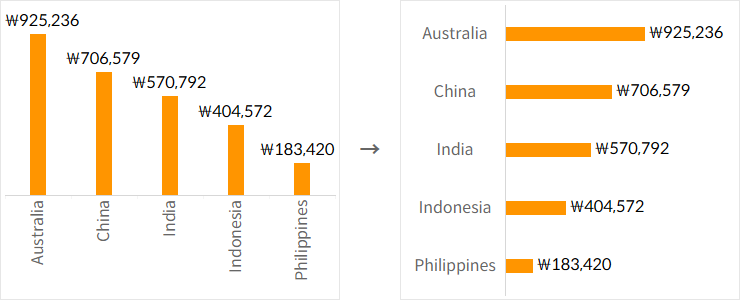
세로 막대 차트에서 차원의 머리글 위치를 고려
Tableau에서 세로 막대 차트의 머리글은 기본적으로 하단에 배치되게 설정되어 있습니다. 하지만 사람들이 컨텐츠를 읽는 순서는 왼쪽에서 오른쪽, 위에서 아래이므로, 머리글이 하단에 있는 것이 데이터를 읽는 데 방해가 될 수 있습니다.
시간과 같이 흐름이 있어 각각의 텍스트를 굳이 읽지 않아도 이해되는 경우에는 막대 하단 배치가 좋습니다. 하지만 구분되는 텍스트 각각을 읽어야 알 수 있는 경우라면 머리글을 막대 상단에 배치하는 것이 효율적입니다.
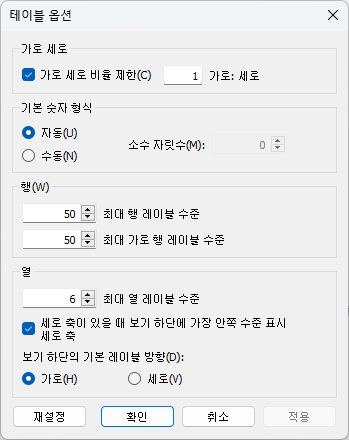
레이블 표시는 상황에 따라 선택적으로
지표의 수치를 꼭 봐야하는 경우가 있고, 단순히 차원값들의 전반적인 크기만 파악해야 하는 경우도 있습니다. 하지만 화면에 너무 많은 텍스트를 보여주는 것은 전체적인 가독성을 떨어뜨린다는 점을 염두해 두어야 하며, 너무 많은 텍스트가 필요한 경우 막대 차트가 아닌 다른 방법을 고려하는 것도 필요합니다.
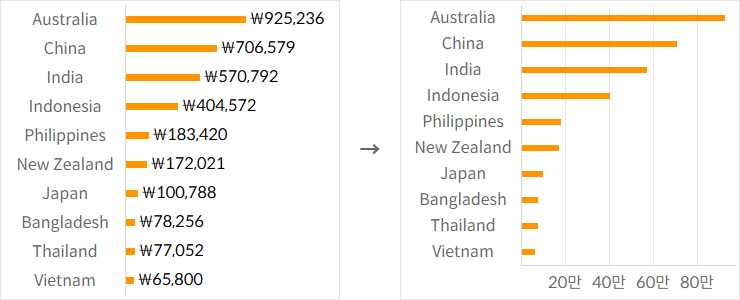
굵은 막대 차트는 간트 차트와 조합하여 사용
막대 차트의 굵기는 상황에 따라 조절하며 사용하게 되지만, 너무 굵게 사용하는 경우 색상이 보여지는 비중이 높아지며 색상에 대한 피로감이 생기기 쉽습니다. 이런 경우에는 막대 차트와 간트 차트를 혼합하여 항목들의 색상 표현을 효과적으로 할 수 있습니다.